Удалите текстовый или графический водяной знак из презентации PowerPoint, выбрав и удалив его. В качестве альтернативы, если вы добавили фоновый водяной знак на один или несколько слайдов, удалите его, сбросив фон этих слайдов.
Удаление водяного знака с текстом или изображением
Пользователи могут добавлять текст или водяные знаки поверх существующих слайдов, редактируя образец слайдов - шаблон, который определяет макет и общий вид отдельных слайдов. И наоборот, чтобы удалить текстовый или графический водяной знак, удалите его из Образца слайдов своей презентации.
Видео дня
Шаг 1
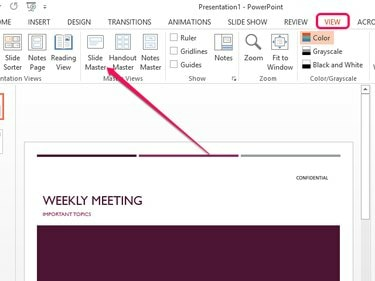
Кредит изображения: Изображение любезно предоставлено Microsoft
Открыть Вид вкладку и щелкните Мастер слайдов значок. После щелчка по значку PowerPoint переходит в режим «Образец слайдов» - специальный режим, позволяющий редактировать образец слайдов и отдельные макеты, которые может использовать ваша презентация.
Шаг 2
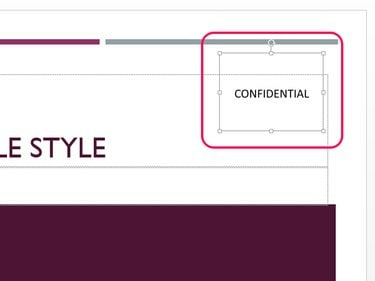
Кредит изображения: Изображение любезно предоставлено Microsoft
Щелкните водяной знак с текстом или изображением, чтобы выделить его, и нажмите кнопку Удалить ключ, чтобы удалить его.
Шаг 3
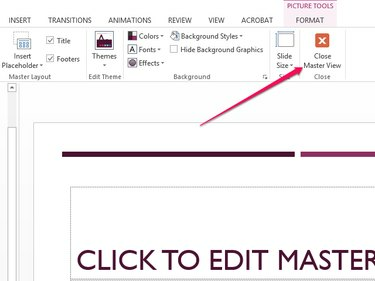
Кредит изображения: Изображение любезно предоставлено Microsoft
Выбирать Закрыть главный вид, чтобы сохранить образец слайдов и вернуться к презентации.
Удалить фоновый водяной знак
Шаг 1
Выберите слайд, содержащий фоновый водяной знак, который вы хотите удалить.
Кончик
Чтобы удалить фоновый водяной знак сразу с нескольких слайдов, выберите соответствующие слайды на боковой панели, щелкнув их, удерживая нажатой кнопку Ctrl ключ.
Шаг 2
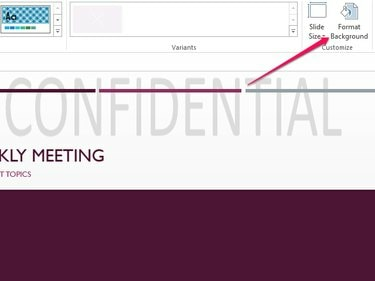
Кредит изображения: Изображение любезно предоставлено Microsoft
Открыть Вид вкладка и выберите Форматировать фон.
Шаг 3
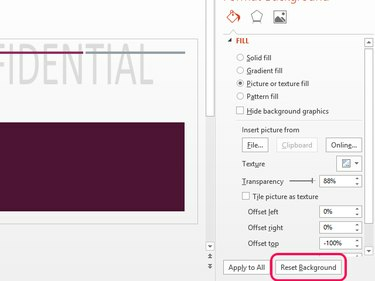
Кредит изображения: Изображение любезно предоставлено Microsoft
Щелкните значок Сбросить фон кнопку, чтобы удалить фоновый водяной знак.



